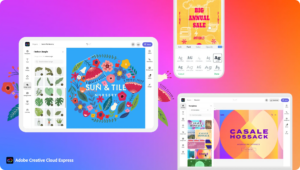Web サイトに画像をアップロードしたり、電子メールに写真を添付したりしようとすると、ファイルが大きすぎると言われることほど面倒なことはありません。
新しいソフトウェアをインストールしたり、高価な編集サブスクリプションにサインアップしたりせずに、ブラウザで画像を縮小する方法を説明するためにこのガイドを作成しました。
読み続けて、数分で画像のサイズを縮小する方法を学びましょう。
必要なもの
- 無料の Adobe アカウント
- サイズ変更する画像
ショートバージョン
- Adobe の無料版にアクセス Adobe Express 画像リサイザ
- 「写真をアップロード」をクリックします
- 画像をアップロードする
- ドロップダウンメニューで「カスタム」を選択します
- 画像の幅を小さくする
- ダウンロードを押します
.keystone-video-block .flexible-container .ac-lre-player-ph-ext {位置: 相対; パディングボトム: calc((2 / 3.1) * 100%); パディングトップ: 30px; 高さ: 0; オーバーフロー: 非表示; .keystone-video-block .flexible-container .ac-lre-player-ph-ext.ac-lre-carousel-vertical {padding-bottom: calc((2 / 3.9) * 100%); .keystone-video-block .flexible-container .acw1 { 位置: 絶対; トップ: 0; 左: 0; 幅: 100%; 高さ: 100%; } @media のみの画面と (min-width:1301px){ .keystone-video-block .flexible-container .ac-lre-player-ph-ext {padding-bottom: 440px; .keystone-video-block .flexible-container .ac-lre-player-ph-ext.ac-lre-carousel-vertical {padding-bottom: 350px; } } }
画像のサイズを縮小する方法
ステップ
1Adobe の無料版にアクセス Adobe Express 画像リサイザ
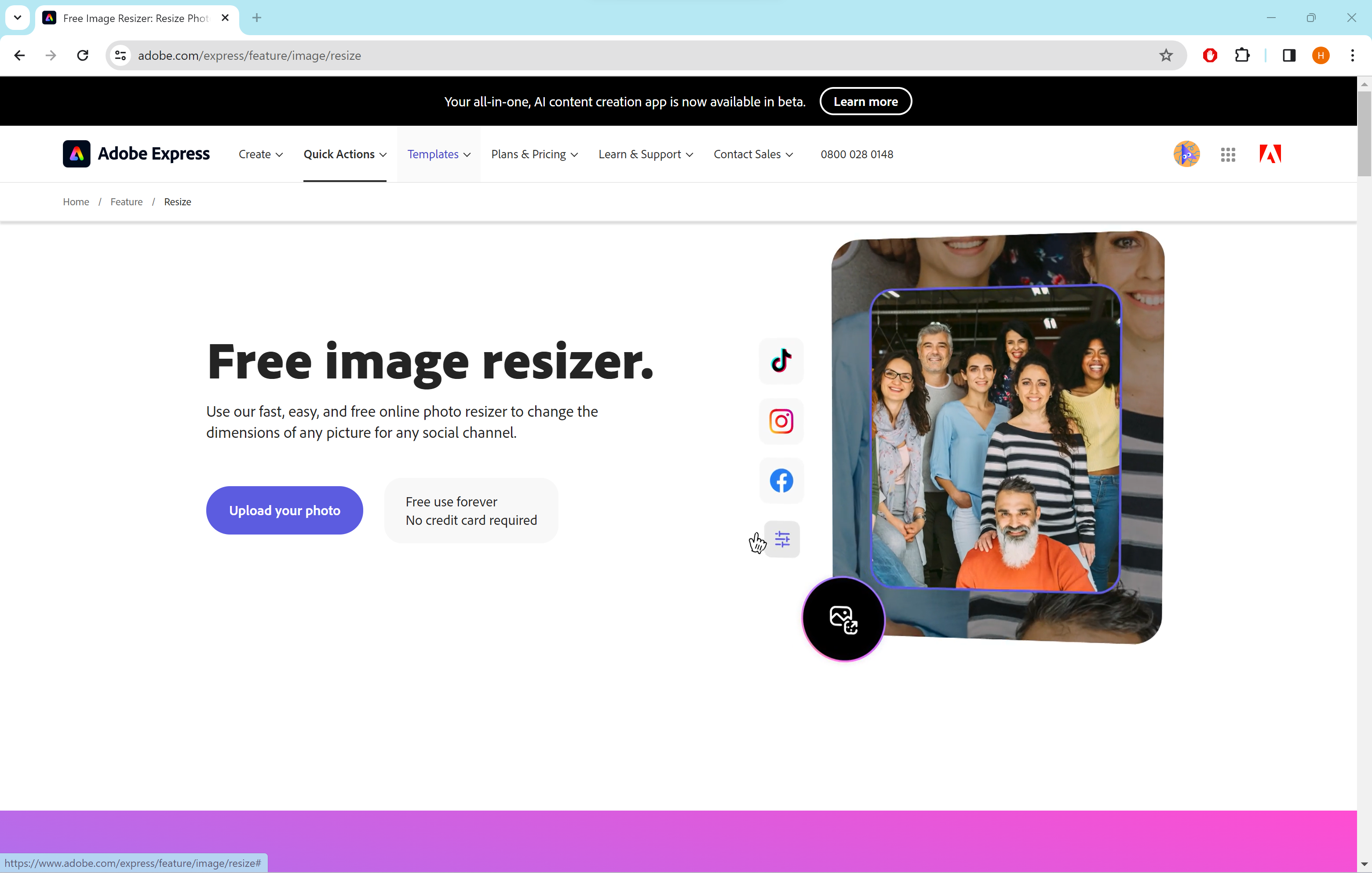
無料の Adobe アカウントをまだお持ちでない場合は、作成する必要があります。 ただし、Creative Cloud にサインアップしたり、カードの詳細を入力したりする必要はありません。
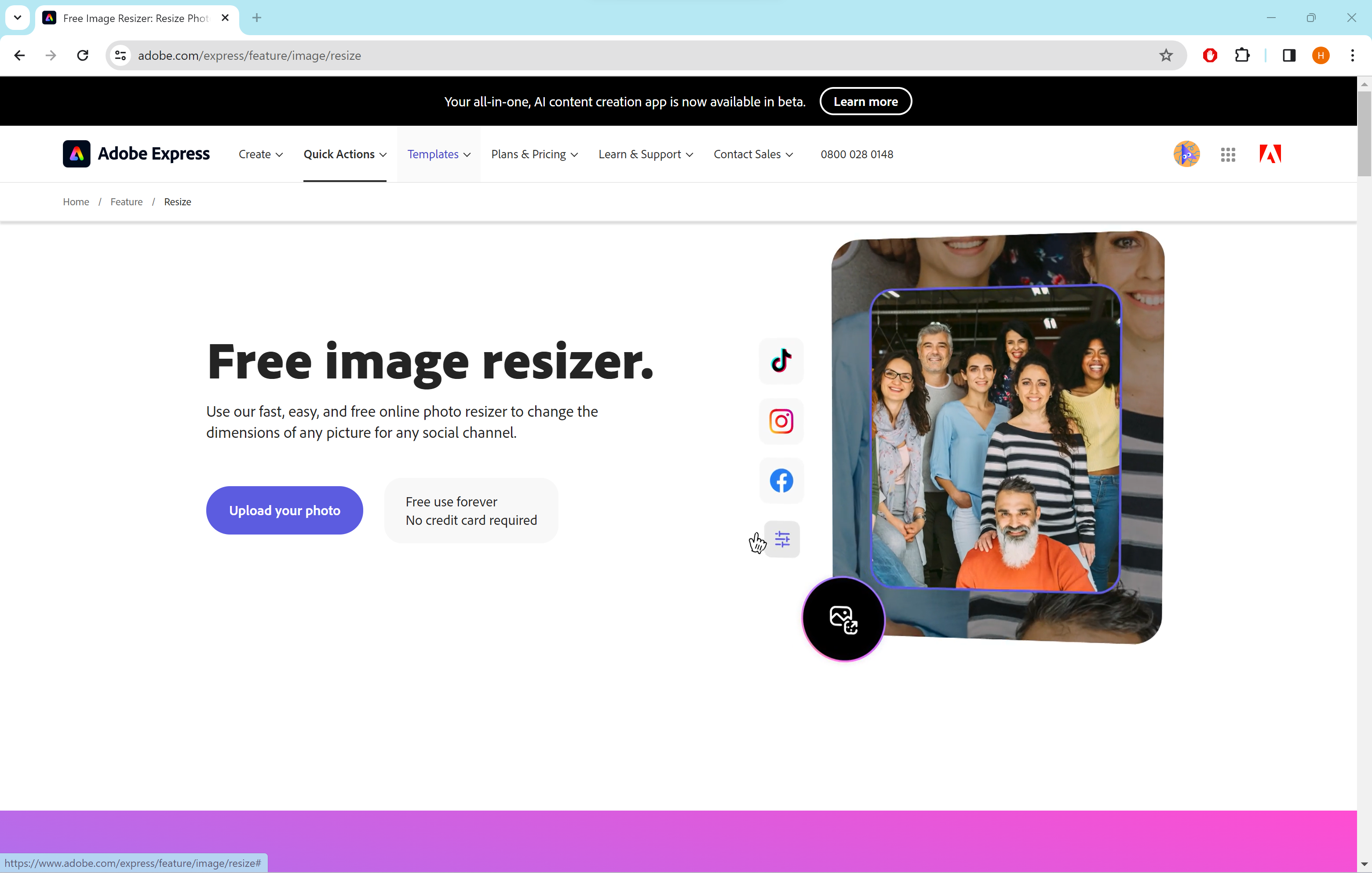
ステップ
2「写真をアップロード」をクリックします

これにより、アップロードページが表示されます。

ステップ
3画像をアップロードする
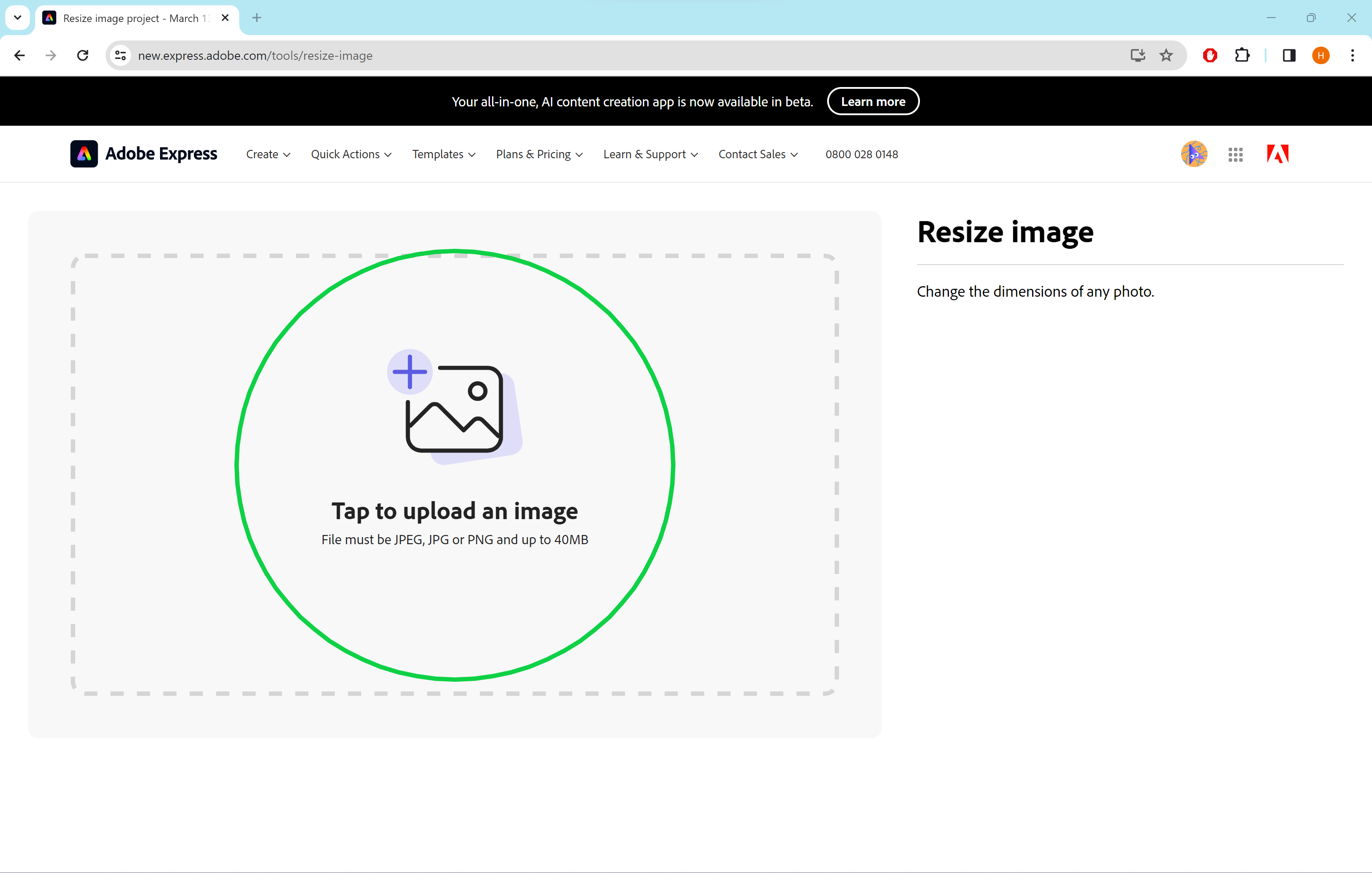
デスクトップから任意の画像をドラッグするか、アップローダーをクリックしてファイル内の画像を見つけることができます。
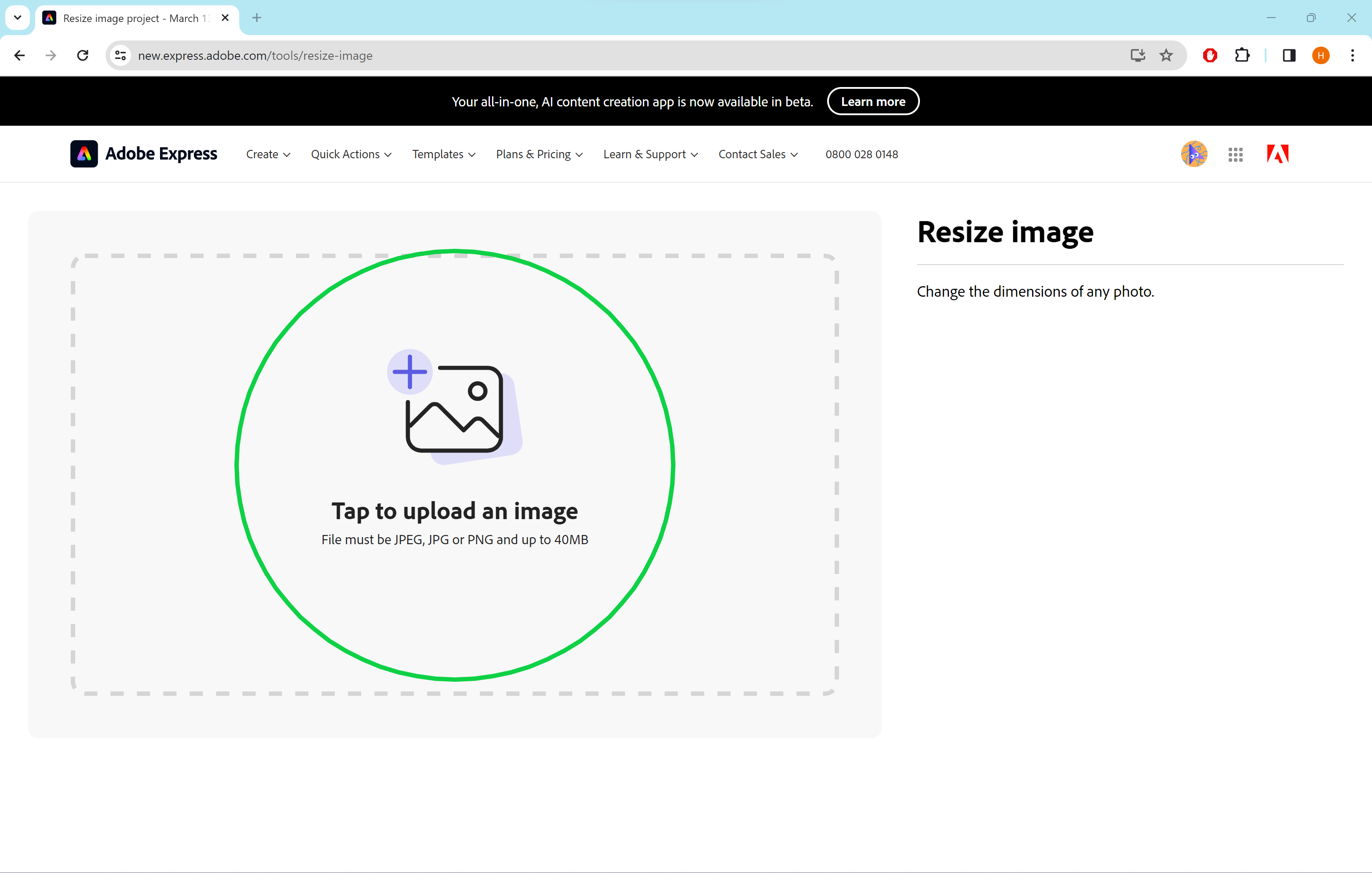
ステップ
4ドロップダウンメニューで「カスタム」を選択します
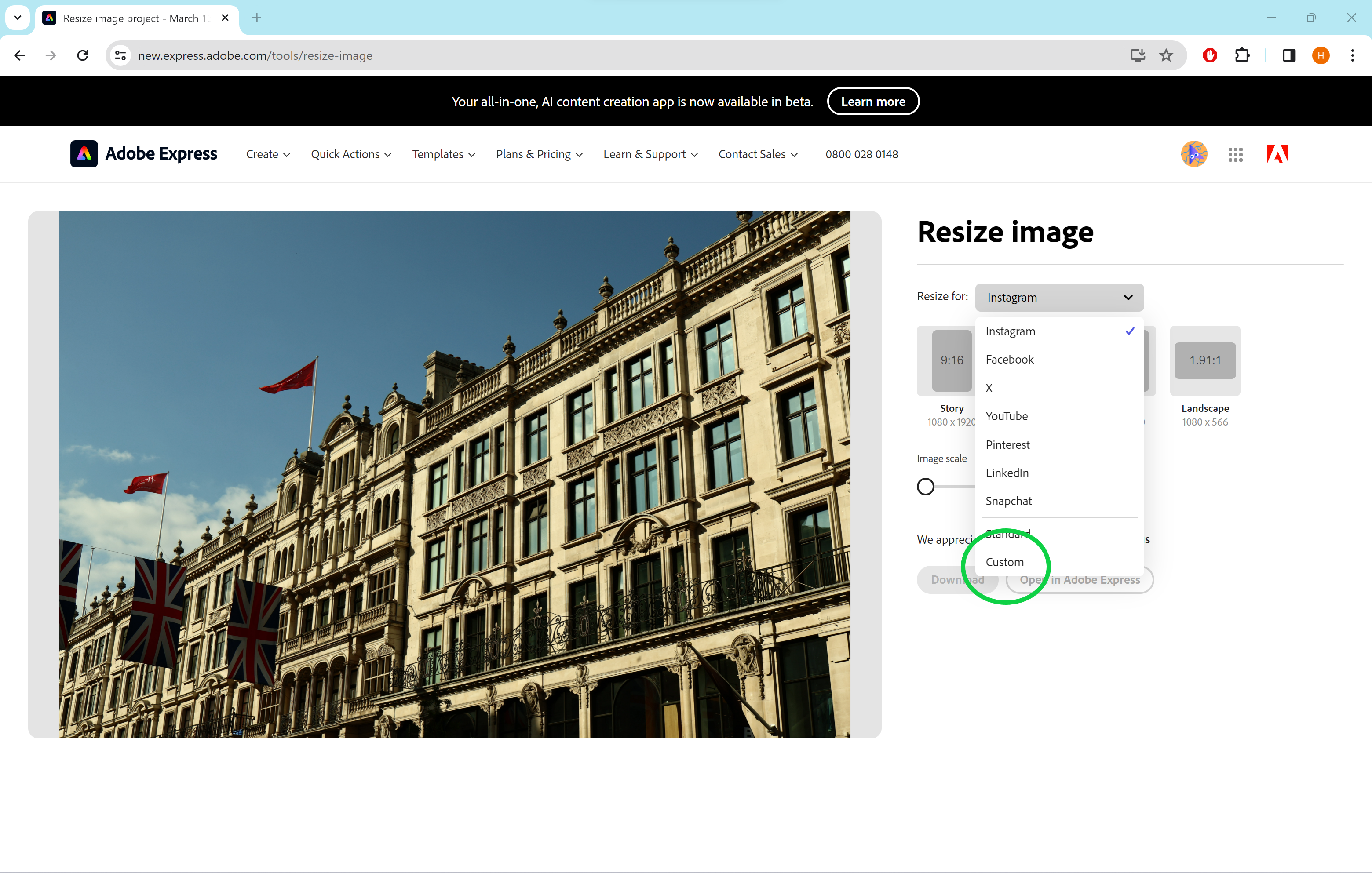
ソーシャル メディア オプションのいずれかを使用して、特定のプラットフォームに合わせて画像のサイズを変更することもできます。
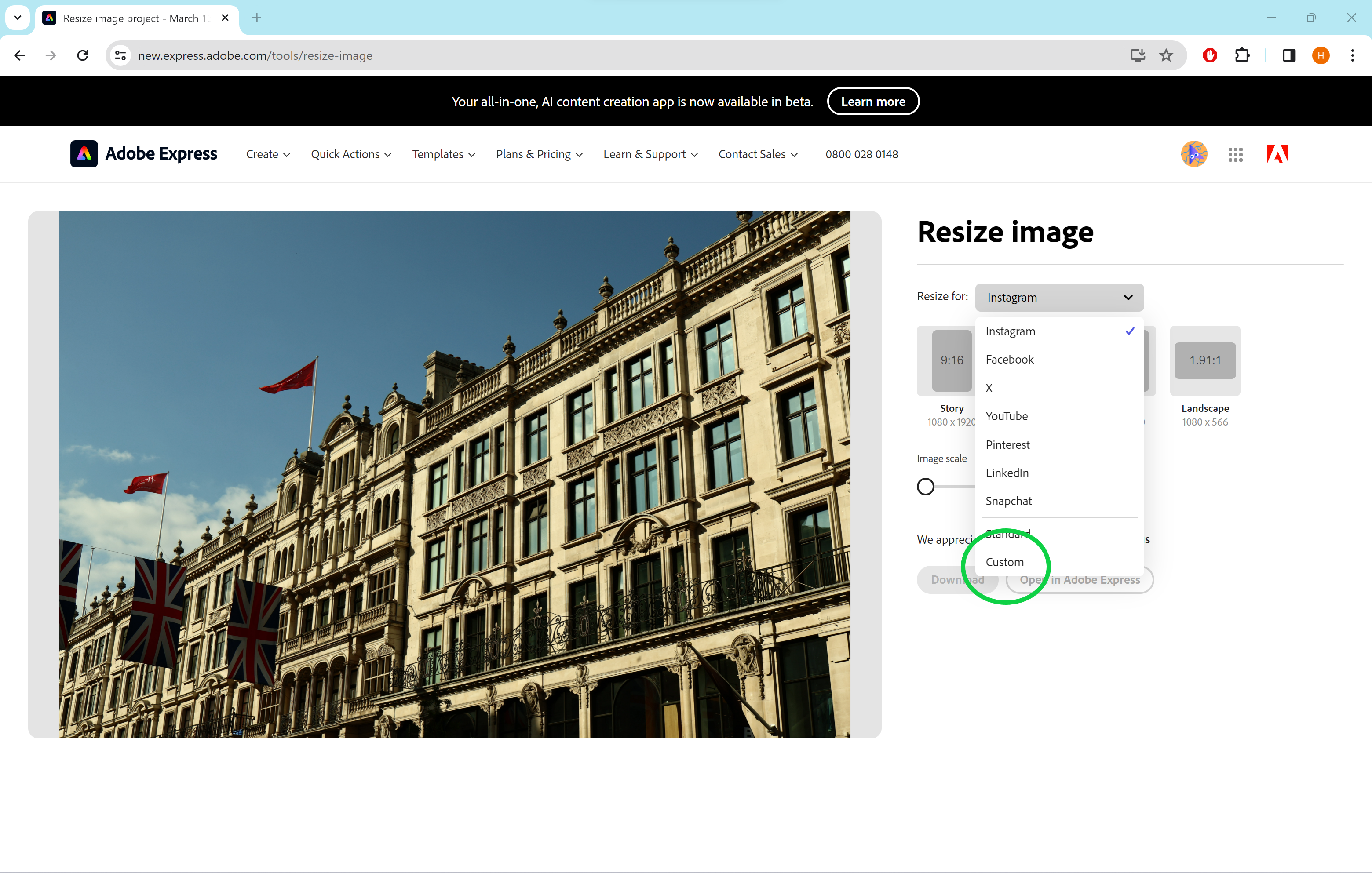
ステップ
5画像の幅を小さくする
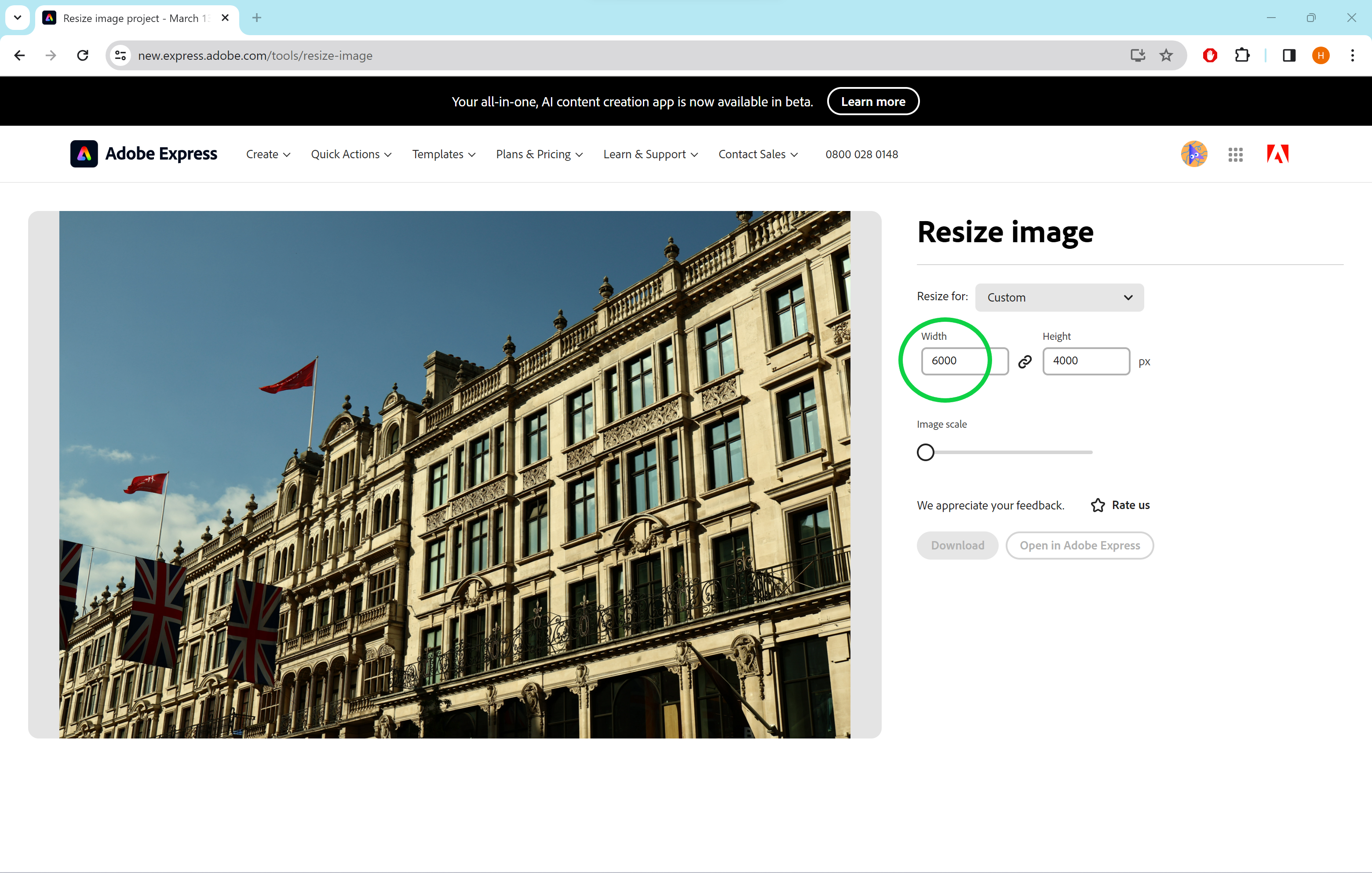
2 つの寸法間のロックが選択されている限り、高さは入力された幅に合わせて自動的に調整されます。 数値が小さいほど、最終的な画像は小さくなります。
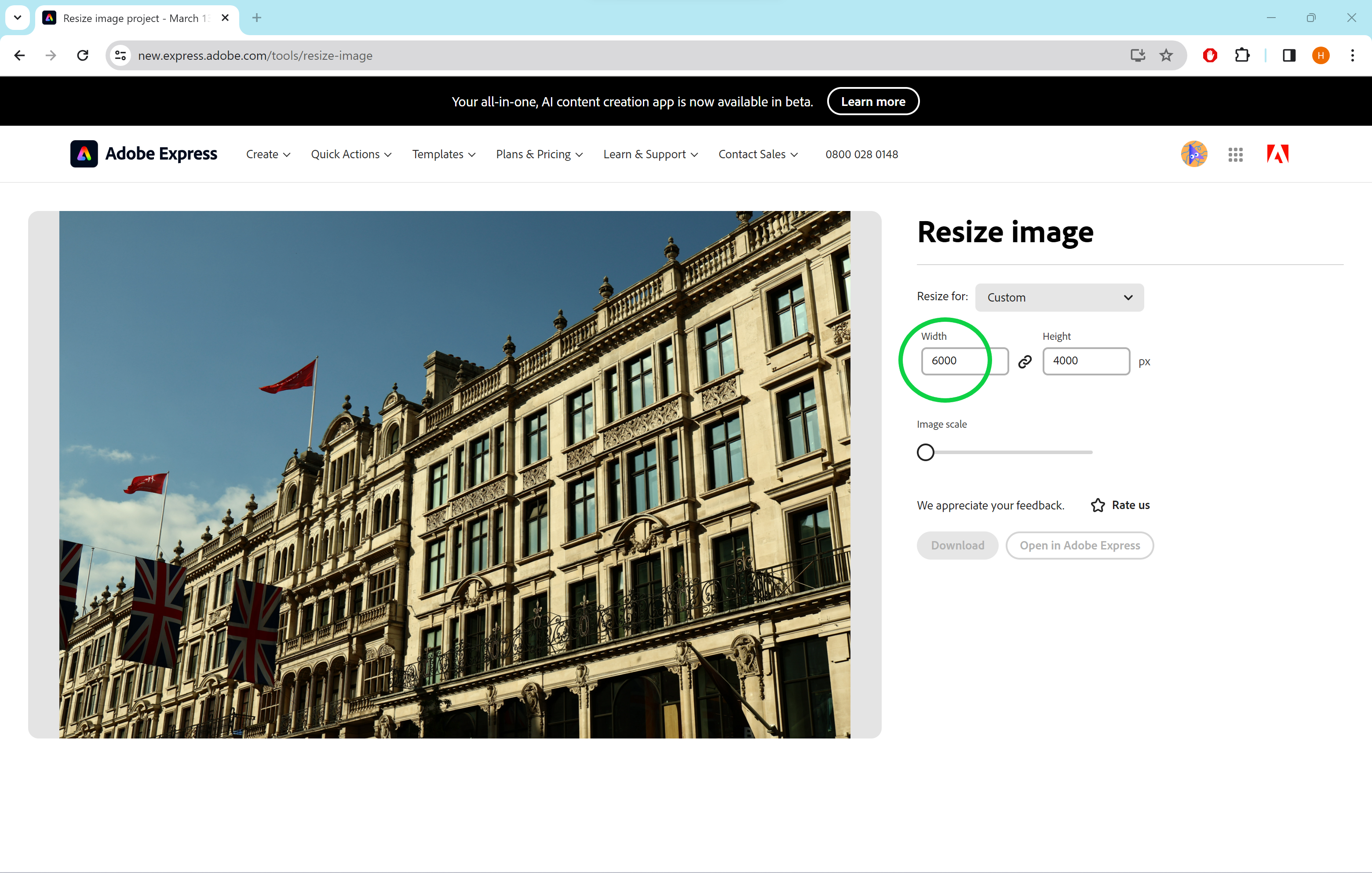
ステップ
6ダウンロードを押します
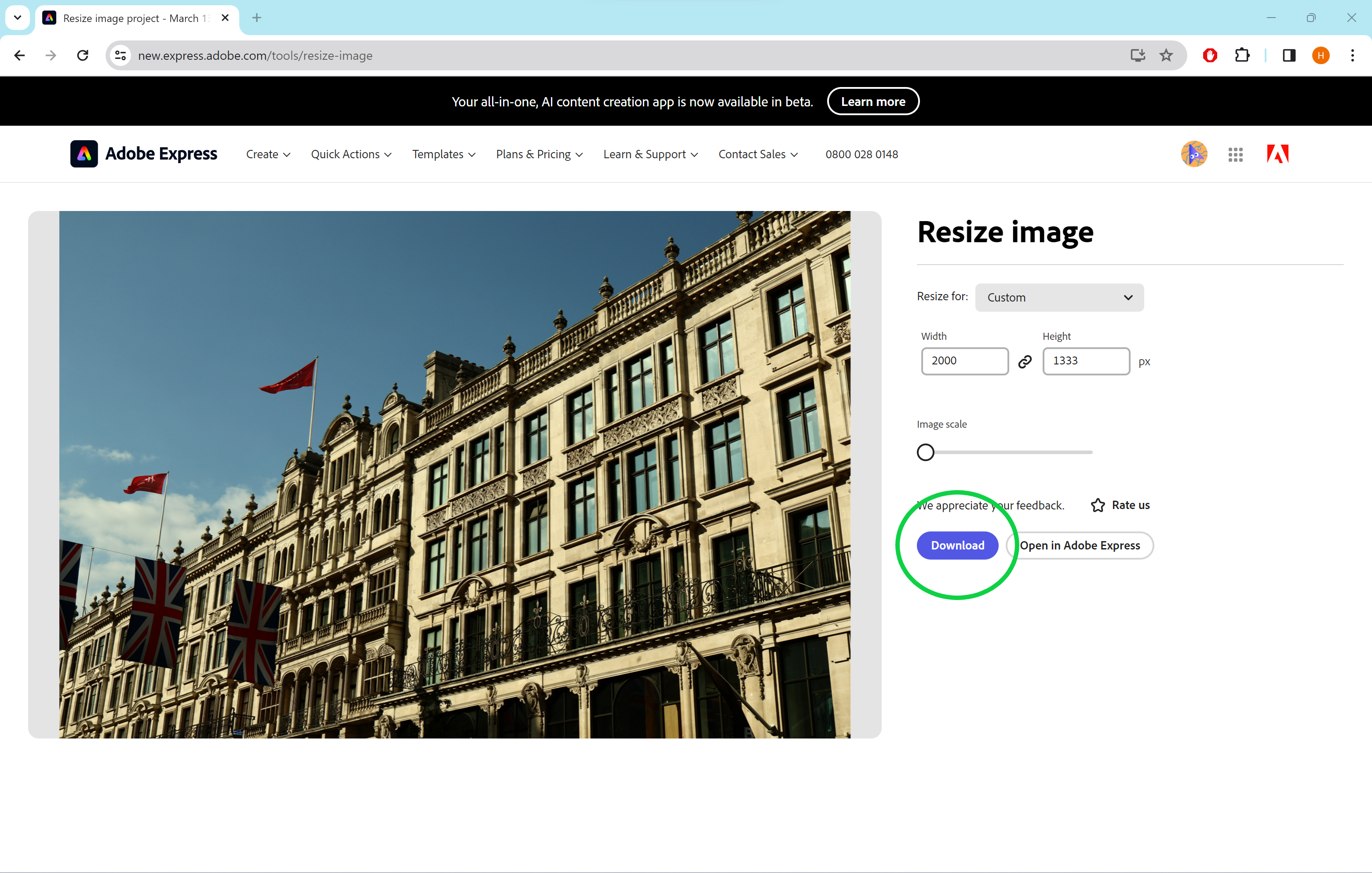
サイズ変更した画像は、ダウンロード フォルダーまたは PC 上の通常画像を保存する場所にあります。
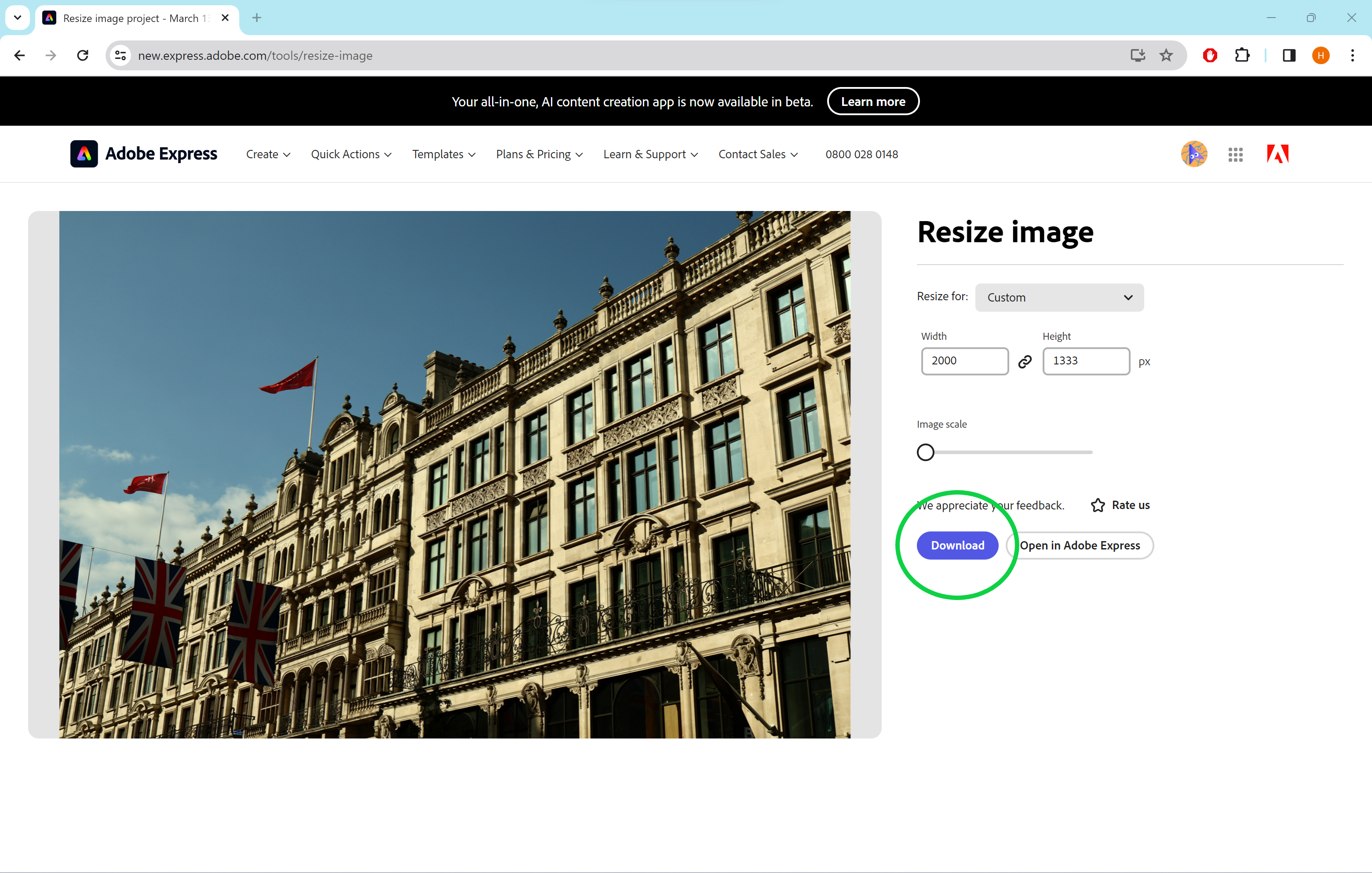
トラブルシューティング
すでにデスクトップに Photoshop がインストールされている場合は、ガイドを参照して、人気の Adobe 編集ソフトウェアを使用して写真のサイズを変更する方法を学習してください。
はい、アカウントが必要です。最初はサインインしていなくても、イメージをダウンロードするときに Adobe からサインインまたはアカウントの作成を求められます。 ただし、Photoshop とは異なり、Adobe Express サイズ変更ツールを使用するために支払いをしたり、カードの詳細を入力したり、アプリをインストールしたりする必要はありません。
よろしければ…

Adobe Express で背景を削除する方法
9ヶ月前

Adobe Express と Canva: どう比較しますか?
9ヶ月前
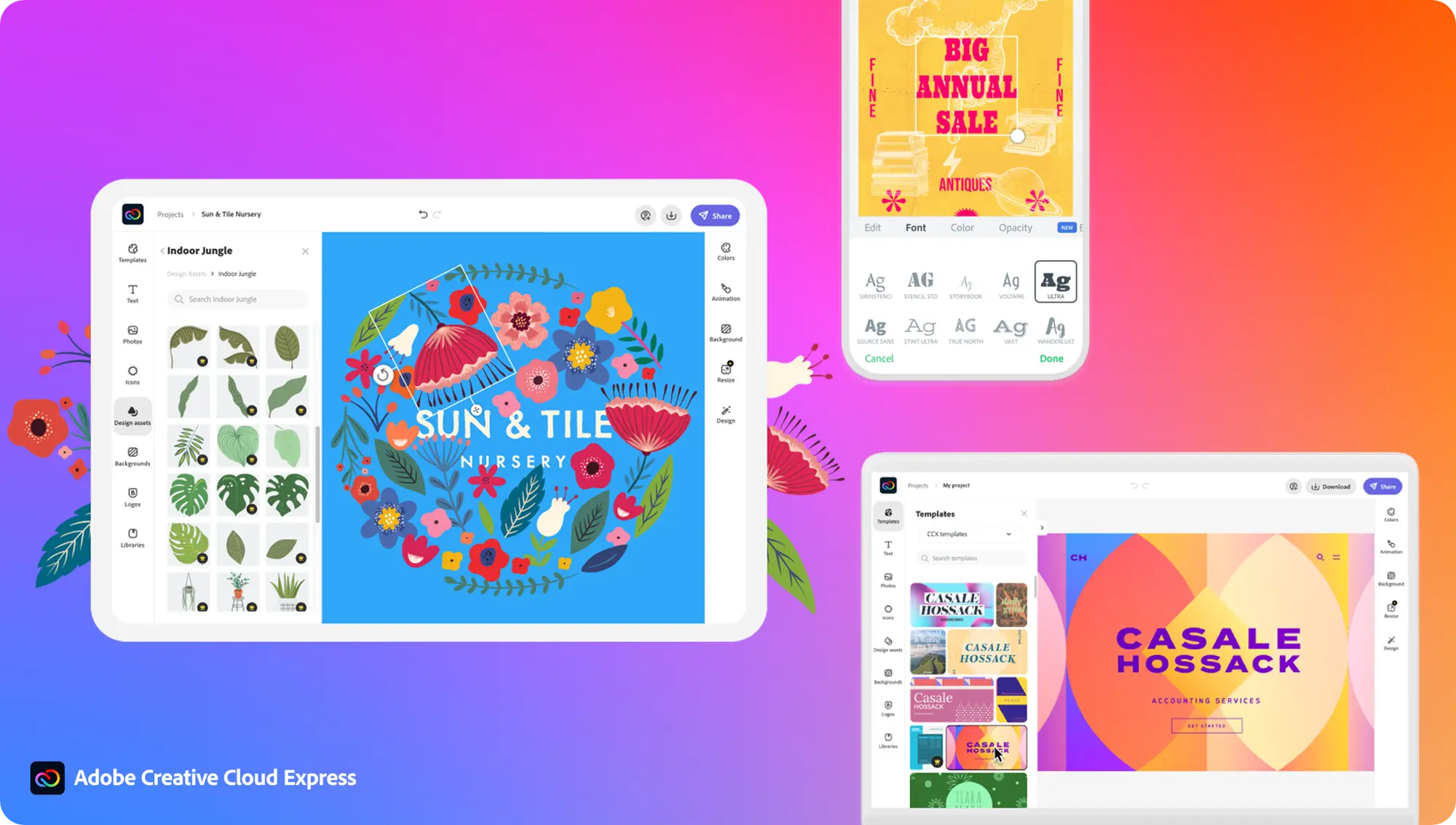
Adobe Express で PDF を作成する方法
9ヶ月前
画像のサイズを縮小する方法という投稿は、Trusted Reviews に最初に掲載されました。